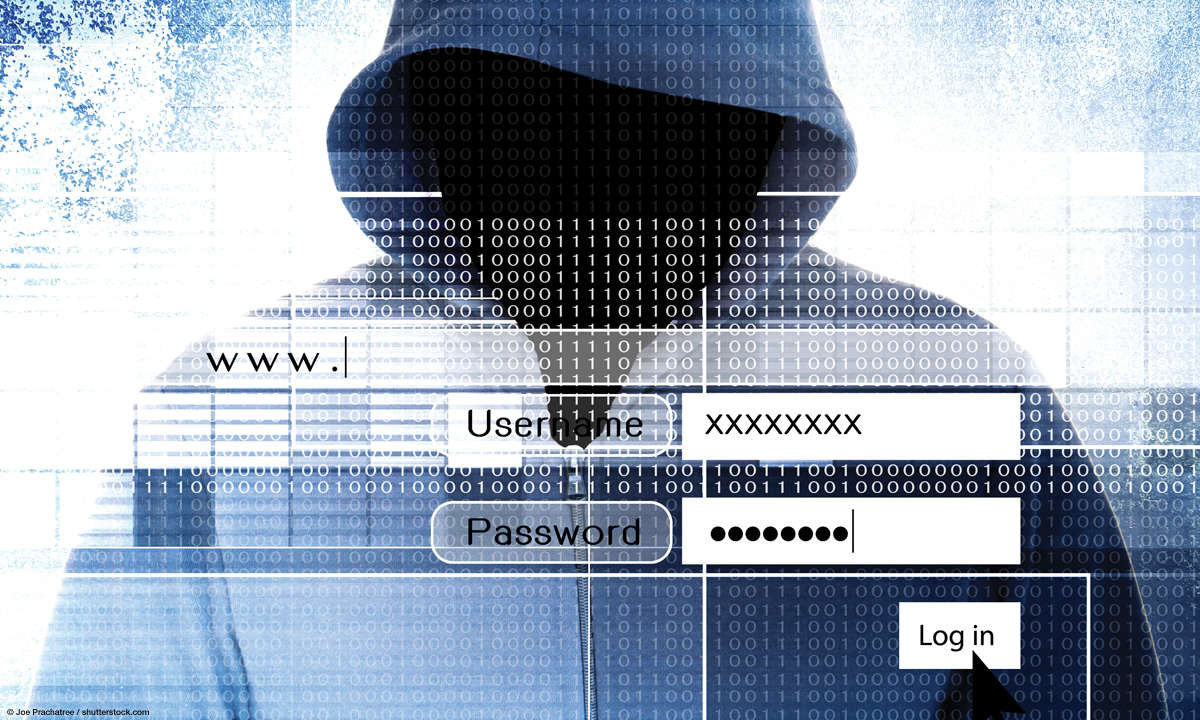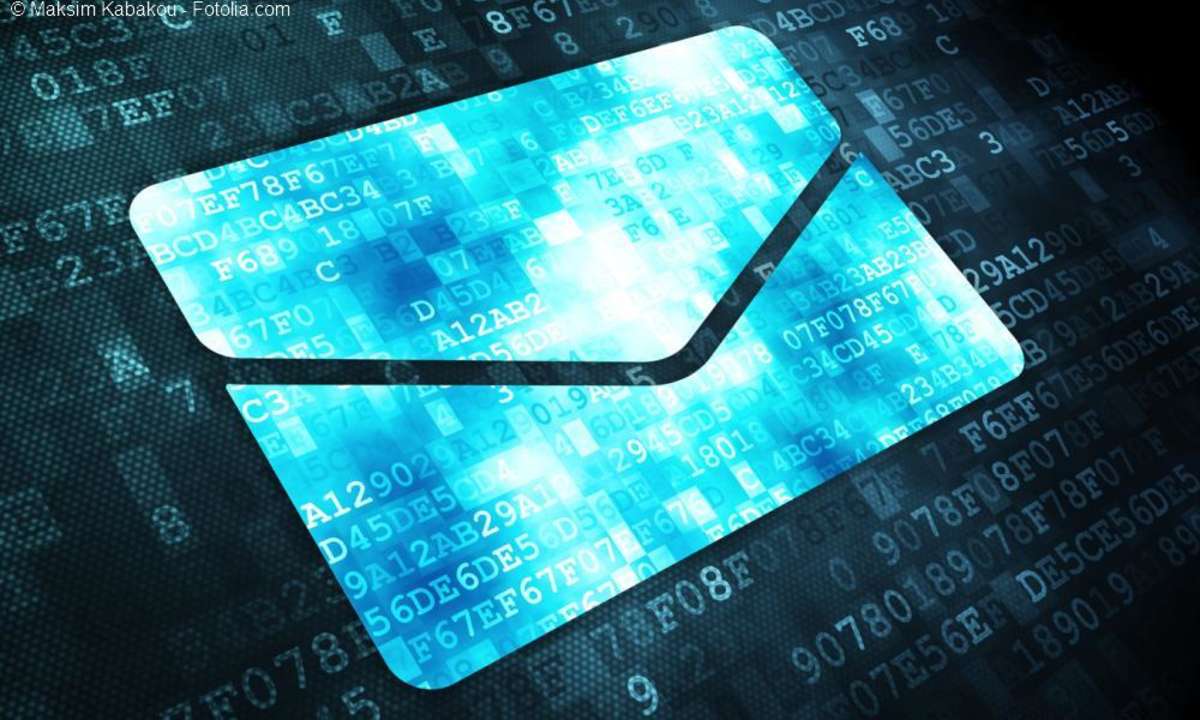Teil 3: Postfach säubern
- Postfach säubern
- Teil 2: Postfach säubern
- Teil 3: Postfach säubern
Nachdem Sie MailWasher installiert und konfiguriert haben, müssen Sie die Black- und Whitelist füttern sowie Spam-Filter einrichten....
Nachdem Sie MailWasher installiert und konfiguriert haben, müssen Sie die Black- und Whitelist füttern sowie Spam-Filter einrichten.
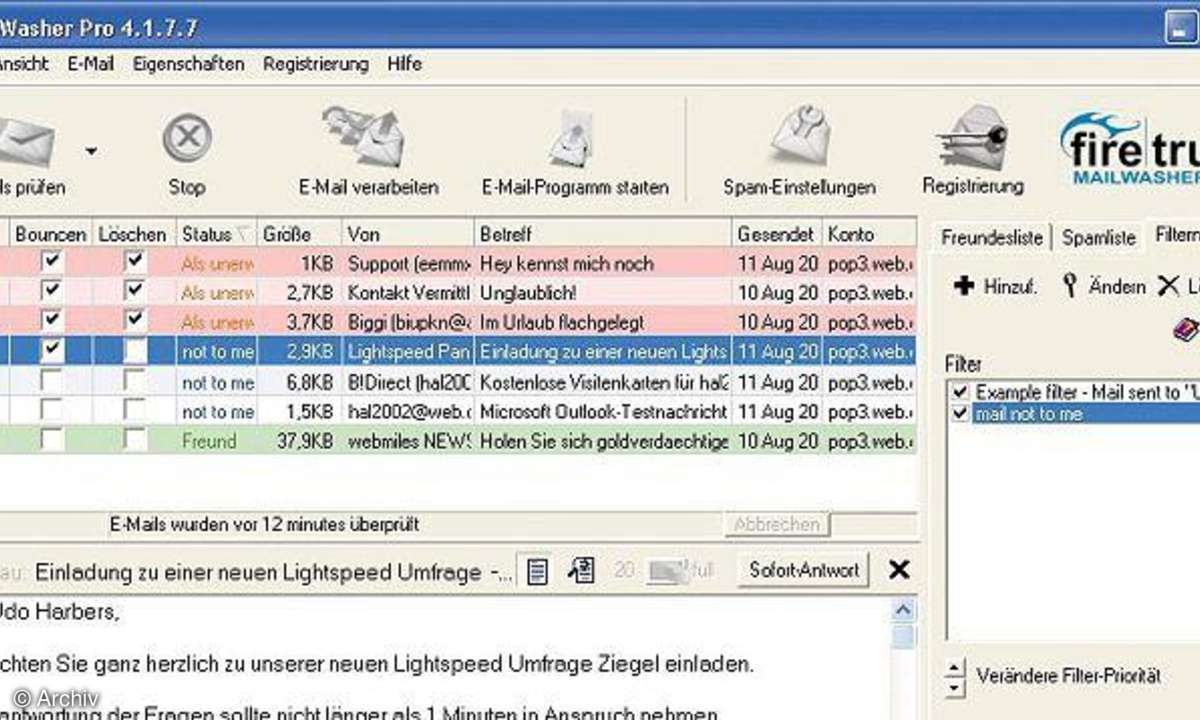
Starten Sie das Programm und klicken Sie auf die Schaltfläche "E-Mails prüfen". Im oberen Fenster werden Ihnen daraufhin alle Mails angezeigt, die auf Ihren Konten gespeichert sind. Markieren Sie in der linken Spalte entweder den Papierkorb, wenn der Absender als Spammer gespeichert werden soll oder klicken Sie auf den kleinen Briefumschlag, wenn der Absender ein Freund ist. MailWasher speichert diese Einstellungen und schlägt beim nächsten Mal eine entsprechende Behandlung ("Löschen" oder "Freund") vor.
Markieren Sie in der Spalte "Bouncen" die EMails, deren Absender eine Nachricht von Ihnen erhalten sollen, dass Ihre Mail-Adresse angeblich nicht mehr existiert. Markieren Sie außerdem per Hand die Spam- und Viren-Mails in der nächsten Spalte, die noch nicht als solche gekennzeichnet wurden.
Im Menü "E-Mail" können Sie einzelne Mails als Spam kennzeichnen, indem Sie auf die Option "Zur Spamliste hinzufügen" klicken. Möchten Sie gleich die gesamte Mail-Domäne des Absenders auf die Spamliste setzen, wählen Sie die Option "Domäne zur Spamliste hinzufügen" im gleichen Menü.
Setzen Sie Ihre Einstellungen um, indem Sie auf die Schaltfläche "E-Mail verarbeiten" klicken. Spam- und Viren-Mails werden daraufhin von Ihren Konten entfernt und Ihr Mail-Programm startet automatisch. Dort können Sie nun die verbleibenden E-Mails, die Sie tatsächlich lesen möchten, herunterladen.